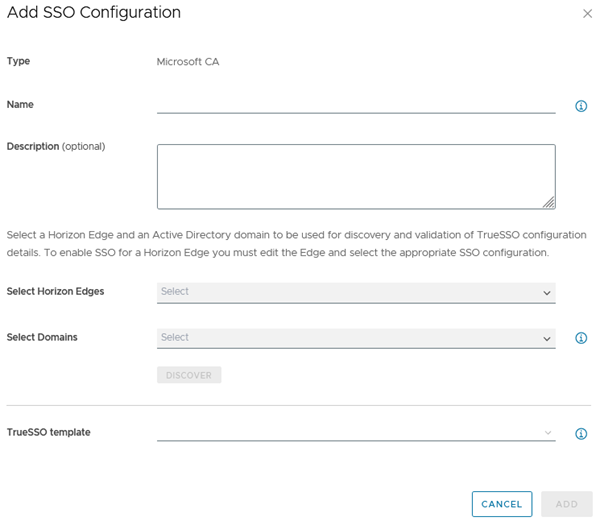Cette page de documentation décrit les étapes à suivre pour ajouter une configuration SSO qui configure l'utilisation de la fonctionnalité True SSO avec un dispositif Horizon Edge. Utilisez Horizon Universal Console pour ajouter la configuration SSO et l'associer au dispositif Horizon Edge.
Vous pouvez effectuer ces étapes à l'aide d'Horizon Universal Console.
Vous pouvez créer plusieurs configurations True SSO pour la même forêt. Un domaine ne peut être associé qu'à une seule configuration True SSO (c'est-à-dire ajouté à une seule configuration True SSO).
Dans ce scénario, lorsqu'un utilisateur lance un poste de travail ou une application distante, le système choisit la configuration True SSO à utiliser en fonction des critères suivants par ordre de préférence :
- Configuration True SSO qui contient le domaine de l'utilisateur.
- Configuration True SSO provenant de la même forêt que le domaine de l'utilisateur.
Conditions préalables
Vérifiez que vous ou votre équipe avez effectué les tâches suivantes.
- Créez des comptes d'inscription de domaine dans les domaines Active Directory que vous prévoyez de sélectionner dans cette configuration SSO. Comme décrit sur la page Configuration de votre domaine Active Directory, un compte d'inscription de domaine est un compte de service d'inscription que la fonctionnalité True SSO utilise pour obtenir des certificats de courte durée auprès des services de certificats Microsoft Active Directory (AD CS). True SSO utilise les certificats pour l'authentification, afin d'éviter d'inviter les utilisateurs à entrer les informations d'identification Active Directory. Vous pouvez voir la console utiliser de façon interchangeable les termes Compte d'inscription de domaine, Compte de service d'inscription et Compte de service d'inscription de domaine.
- Assurez-vous que vous disposez d'au moins deux autorités de certification d'entreprise jointes au domaine configurées et disponibles pour True SSO.
- Créez un groupe de sécurité universel dans les domaines Active Directory et ajoutez ces comptes d'inscription de domaine à ce groupe, comme décrit dans Configurer les modèles de certificat requis pour True SSO avec Horizon Cloud.
- Suivez les étapes de création des modèles requis dans votre autorité de certification d'entreprise Microsoft, comme décrit dans Configurer les modèles de certificat requis pour True SSO avec Horizon Cloud.
- Pour les domaines Active Directory que vous prévoyez de sélectionner dans cette configuration SSO, spécifiez les comptes d'inscription dans la section Compte de service d'inscription du domaine de l'enregistrement de domaine Active Directory, comme décrit dans Configuration de votre domaine Active Directory.
- Choisissez les dispositifs Horizon Edge auxquels vous souhaitez appliquer cette configuration True SSO. Sélectionnez les dispositifs Horizon Edge dans le flux de l'interface utilisateur Ajouter une configuration SSO, décrit dans les étapes ci-dessous.
Procédure
Résultats
Le système envoie la configuration SSO à vos dispositifs Horizon Edge sélectionnés.
Que faire ensuite
À présent que votre configuration SSO est terminée, vous pouvez associer cette configuration SSO à un dispositif Horizon Edge spécifique. Sélectionnez , sélectionnez un dispositif Horizon Edge auquel associer votre configuration SSO récemment ajoutée, puis cliquez sur Modifier. Dans l'assistant Modifier le dispositif Horizon Edge, cliquez sur Suivant pour chaque étape de l'assistant jusqu'à ce que vous atteigniez la section Passerelle Horizon Edge, puis sélectionnez l'option Utiliser SSO pour l'activer. Sélectionnez le nom de votre configuration SSO récemment ajoutée, puis cliquez sur Suivant si nécessaire pour terminer l'assistant.
Vous pouvez spécifier l'utilisation de True SSO pour les postes de travail d'utilisateurs finaux et les applications distantes que ces dispositifs Dispositifs Horizon Edge fournissent. La spécification de l'utilisation de SSO pour les postes de travail et les applications distantes est définie au niveau d'un groupe de pools. Utilisez la navigation Horizon Universal Console Ressources pour accéder aux groupes de pools appropriés, puis modifiez les groupes de pools appropriés pour activer SSO sur chaque groupe de pools.
Pour utiliser la console afin de vérifier la configuration SSO définie sur un dispositif Horizon Edge spécifique, affichez sa page de détails en accédant à et en sélectionnant le nom du dispositif Horizon Edge.